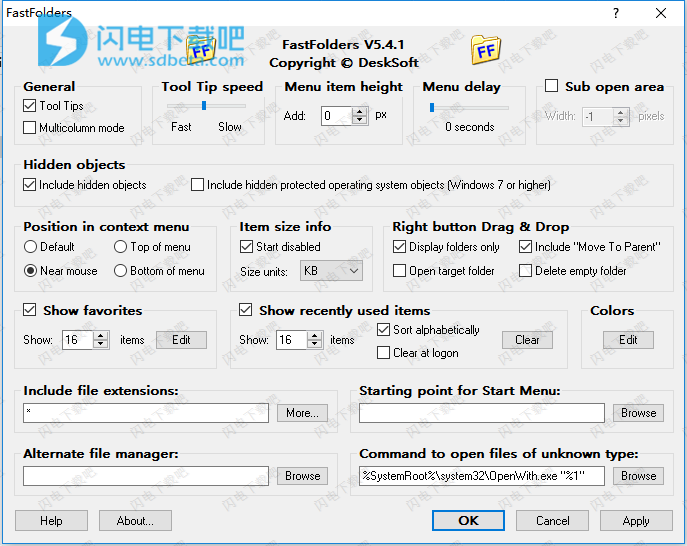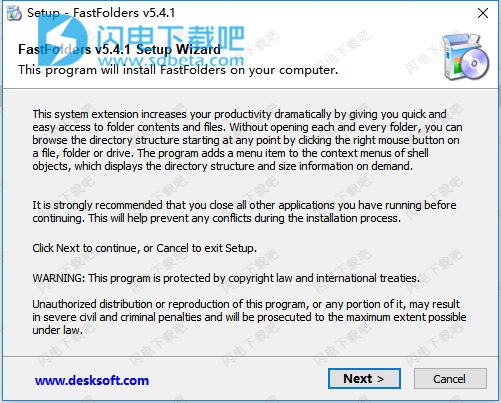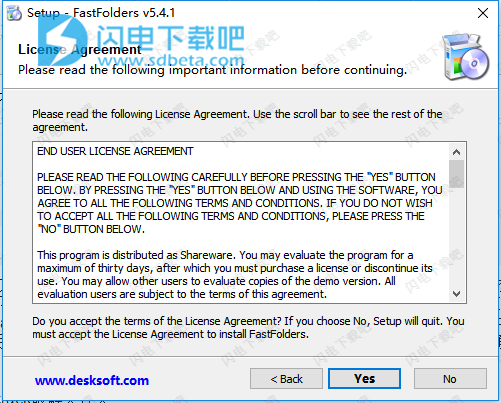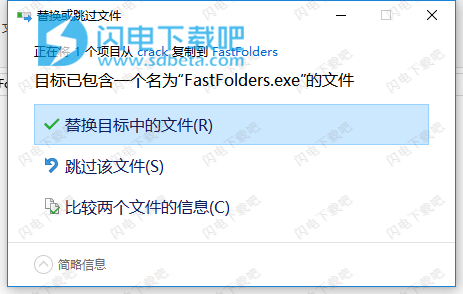DeskSoft FastFolders破解版是一款功能强大的文件和文件夹快速访问工具,这是一种系统扩展,可让您快速轻松地访问文件夹内容和文件,从而显着提高您的工作效率。 无需打开每个文件夹,只需在文件,文件夹或驱动器上单击鼠标右键,即可随时浏览目录结构。 该程序将菜单项添加到文件夹,驱动器和其他对象的上下文菜单中,按需显示目录结构和对象大小。 如果使用鼠标右键将对象拖放到文件夹或驱动器上,则可以通过从FastFolders菜单中选择对象,将对象复制或移动到计算机的任何文件夹中。FastFolders还可以显示文件夹的总大小,包括其子文件夹和文件。 这对于概述文件的分布和它们占用的磁盘空间非常有用。本次小编带来的是DeskSoft FastFolders最新破解版,含破解文件和安装破解图文教程!
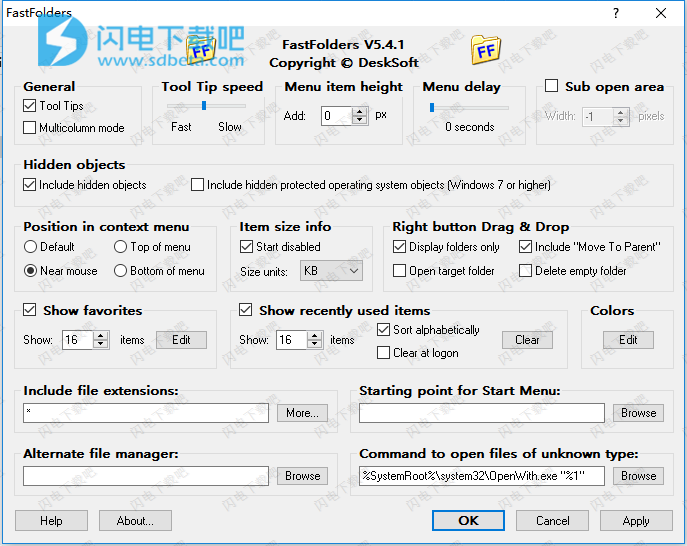
安装破解教程
1、在本站下载并解压,得到FFSetup.exe安装程序和crack破解文件夹

2、双击FFSetup.exe运行,点击next
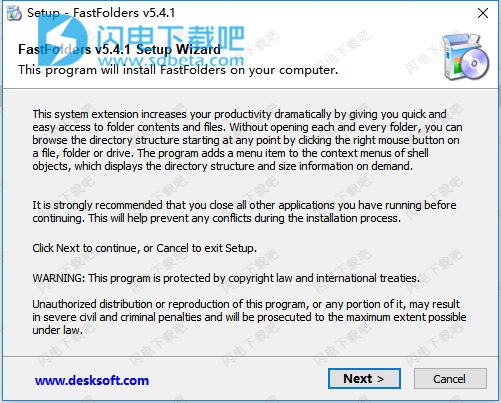
3、许可协议,点击yes
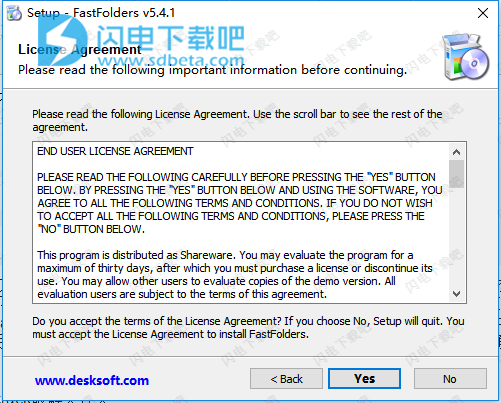
4、点击浏览选择软件安装路径,点击install安装

5、安装中,速度非常快,稍等片刻

6、安装完成,点击finish退出向导

7、关闭软件,将crack破解文件夹中的FastFolders.exe复制到软件安装目录中,点击替换目标中的文件
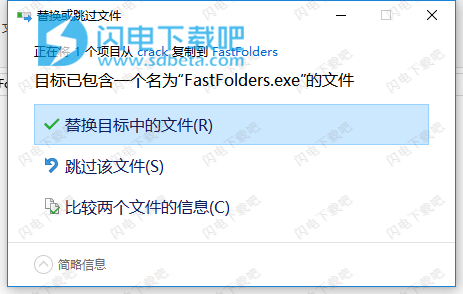
8、破解完成
软件功能
1、修改文件夹和文件的上下文菜单,添加一个按需显示目录结构的菜单项
2、可以浏览所有shell对象(包括我的电脑,控制面板,网络邻居等)
3、右键拖放:如果使用鼠标右键将对象拖放到文件夹或驱动器上,则可以通过从FastFolders菜单中选择对象,将对象复制或移动到计算机的任何文件夹中
4、大目录可以拆分为多个列,以便于访问
5、除文件夹外,任何文件类型都可以包含在目录结构中,以便您快速访问这些文件
6、可调节的菜单速度和许多其他选项来定制产品
7、在Explorer窗口的“详细信息”视图中添加一列,显示文件夹的总大小(Windows ME,2000,XP或更高版本)
8、按“S”或鼠标中键显示项目大小(包括子项目),“U”切换显示单位
9、在项目上按“C”会将此项目的内容列表复制到剪贴板(如目录列表)。 “SHIFT + C”包括完整的路径信息
10、单击FastFolders项时按“CTRL”可使FastFolders菜单保持打开状态
11、单击FastFolders项目时按“SHIFT”将在资源管理器而不是普通窗口中打开它
使用说明
要使用FastFolders,请右键单击任何shell对象(“我的电脑”,“网上邻居”,驱动器,文件夹或文件等)的上下文菜单。将鼠标指针移动到FastFolders菜单项的右箭头上时,将打开一个子菜单,显示所选对象的内容。要打开任何对象,只需使用鼠标左键单击菜单项。要访问对象的上下文菜单,请在项目上单击鼠标右键。单击菜单项时按CTRL可使FastFolders菜单树保持打开状态。
要显示所显示项目的大小,只需按“S”或鼠标中键即可。
单击FastFolders菜单项本身将打开FastFolders选项对话框,该对话框允许您自定义FastFolders的许多选项,包括要显示的文件扩展名的过滤器。
任务栏中“开始”按钮的上下文菜单中的FastFolders项包含桌面的所有项目。这允许快速访问桌面上的所有对象。
通常的菜单键盘导航也适用于FastFolders菜单。按“C”将当前所选文件夹的内容列表复制到剪贴板,“Shift+C”包括完整的路径信息。
FastFolders将其所有配置参数和许可证文件存储在数据文件夹中,该文件夹在安装期间选择。“关于”对话框包含指向程序安装文件夹和数据文件夹的链接。只需单击这些项目即可打开相应的文件夹。
备份还原
如果要将安装从一台计算机移动到另一台计算机或升级到新版本,则备份和还原配置数据尤其有用。但是,建议不要在升级到较新版本后以这种方式恢复配置数据,因为新版本中的数据格式可能已更改,并且使用旧数据可能会导致程序出现故障。
要备份配置,只需打开“关于”对话框,然后单击“备份”按钮。系统将询问您备份文件的位置。
要恢复配置,只需打开“关于”对话框,然后单击“恢复”按钮。系统将询问您备份文件的位置。恢复后,需要重新启动程序。请注意此功能,因为您当前的配置将丢失!
如果程序无法按预期工作,或者您已经以某种方式不再起作用的方式更改了选项,则可以通过单击“关于”对话框中的“重置”按钮轻松地将所有选项重置为其默认值。请注意此功能,因为您当前的配置将丢失!